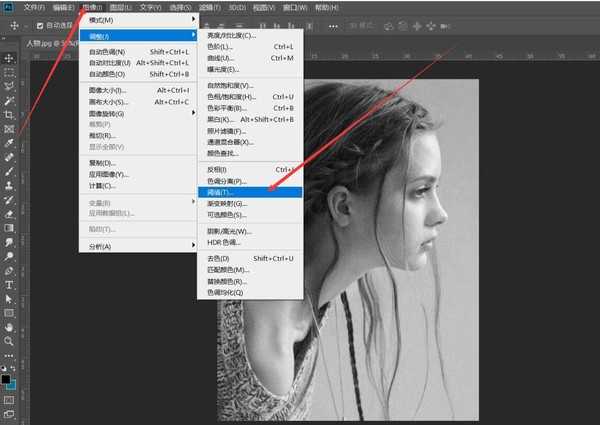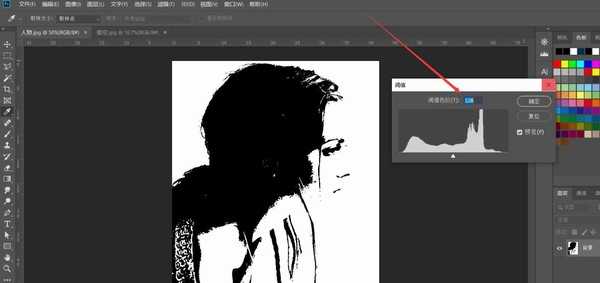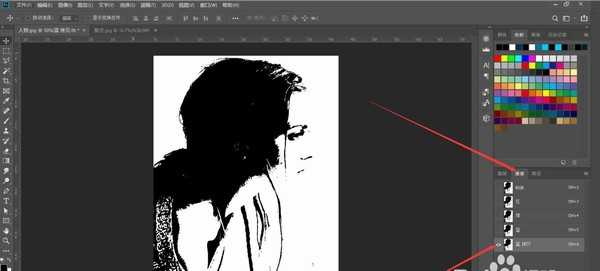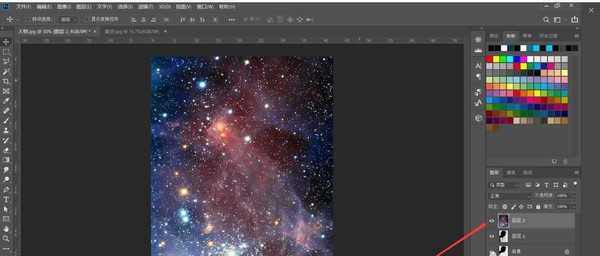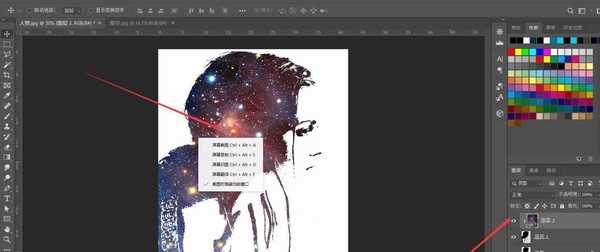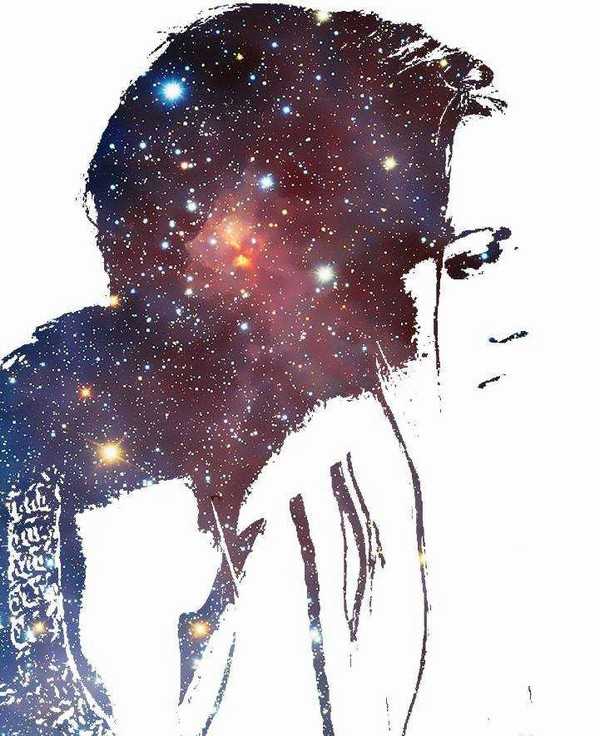茶园资源网 Design By www.iooam.com
如何利用ps制作星空人物头像效果?利用psps制作星空人物头像效果的操作步骤非常简单,跟随小编一起动手来操作一下吧,希望对你们能有所帮助。
- 软件名称:
- Photoshop CS6 13.0 官方版 中文绿色免费版 (PSCS6中文绿色版)
- 软件大小:
- 160MB
- 更新时间:
- 2014-05-15立即下载
利用ps制作星空人物头像效果的步骤:
第一步:PS里分别打开头像照片,星空照片。
第二步:到头像画布,点击图像—调整—阈值,阈值色阶数值越小,白色越多,越大黑色越多,看着照片效果调整即可。
第三步:选择阈值完的图层,进入通道,复制蓝色通道,载入选区,这时选择的是白色区域,按Ctrl+Shitf+I反选黑色区域,Ctrl+C拷贝,回到图层面板新建一个图层按Ctrl+V粘贴。
第四步:将星空照片拖入头像画布,右击创建剪贴蒙版,然后拖动星空照片调整位置。
第五步:这样星空头像效果就做好了,喜欢的收藏关注点赞,分享更多PS小技巧。
以上就是小编给大家带来的利用ps制作星空人物头像效果的步骤,更多精彩内容请关注网站。
茶园资源网 Design By www.iooam.com
广告合作:本站广告合作请联系QQ:858582 申请时备注:广告合作(否则不回)
免责声明:本站资源来自互联网收集,仅供用于学习和交流,请遵循相关法律法规,本站一切资源不代表本站立场,如有侵权、后门、不妥请联系本站删除!
免责声明:本站资源来自互联网收集,仅供用于学习和交流,请遵循相关法律法规,本站一切资源不代表本站立场,如有侵权、后门、不妥请联系本站删除!
茶园资源网 Design By www.iooam.com
暂无评论...
更新日志
2024年11月18日
2024年11月18日
- 群星《奔赴!万人现场 第4期》[320K/MP3][80.75MB]
- 林琳《独角戏HQ》WAV
- FIM-《Super-Sound-3》声霸3[WAV+CUE]
- 喇叭花-绝版天碟《我的碟“MyDisc”》[正版原抓WAV+CUE]
- 陈慧琳.1999-真感觉【正东】【WAV+CUE】
- 徐玮.1986-走自己的路(喜玛拉雅复刻版)【同心圆】【WAV+CUE】
- 林海峰.2003-我撑你【EMI百代】【WAV+CUE】
- 群星《奔赴!万人现场 第4期》[FLAC/分轨][454.89MB]
- 腾讯音乐人《未来立体声·Stereo Future VOL.12》[320K/MP3][62.37MB]
- 腾讯音乐人《未来立体声·Stereo Future VOL.12》[FLAC/分轨][176.46MB]
- 房东的猫2020-这是你想要的生活吗[青柴文化][WAV+CUE]
- 黄乙玲1990-春风恋情[日本东芝版][WAV+CUE]
- 黑鸭子2006-红色经典特别版[首版][WAV+CUE]
- 赵乃吉《你不是风平浪静的海》[320K/MP3][84.88MB]
- 赵乃吉《你不是风平浪静的海》[FLAC/分轨][176.46MB]